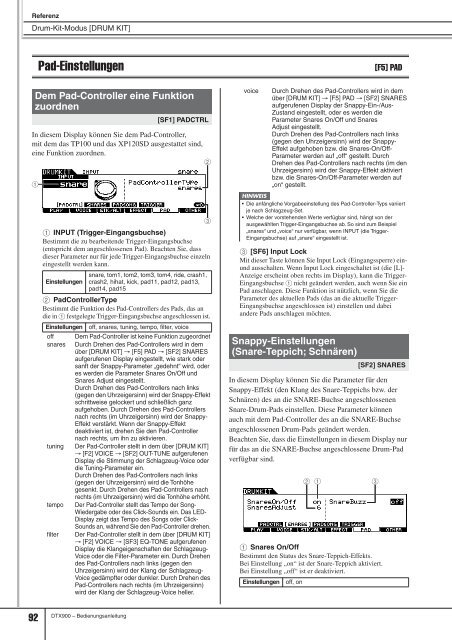Bedienungsanleitung
Bedienungsanleitung
Bedienungsanleitung
Erfolgreiche ePaper selbst erstellen
Machen Sie aus Ihren PDF Publikationen ein blätterbares Flipbook mit unserer einzigartigen Google optimierten e-Paper Software.
Referenz<br />
Drum-Kit-Modus [DRUM KIT]<br />
Pad-Einstellungen [F5] PAD<br />
Dem Pad-Controller eine Funktion<br />
zuordnen<br />
In diesem Display können Sie dem Pad-Controller,<br />
mit dem das TP100 und das XP120SD ausgestattet sind,<br />
eine Funktion zuordnen.<br />
2<br />
1<br />
3<br />
1 INPUT (Trigger-Eingangsbuchse)<br />
Bestimmt die zu bearbeitende Trigger-Eingangsbuchse<br />
(entspricht dem angeschlossenen Pad). Beachten Sie, dass<br />
dieser Parameter nur für jede Trigger-Eingangsbuchse einzeln<br />
eingestellt werden kann.<br />
snare, tom1, tom2, tom3, tom4, ride, crash1,<br />
Einstellungen crash2, hihat, kick, pad11, pad12, pad13,<br />
pad14, pad15<br />
B PadControllerType<br />
Bestimmt die Funktion des Pad-Controllers des Pads, das an<br />
die in 1 festgelegte Trigger-Eingangsbuchse angeschlossen ist.<br />
Einstellungen off, snares, tuning, tempo, filter, voice<br />
off Dem Pad-Controller ist keine Funktion zugeordnet<br />
snares Durch Drehen des Pad-Controllers wird in dem<br />
über [DRUM KIT] → [F5] PAD → [SF2] SNARES<br />
aufgerufenen Display eingestellt, wie stark oder<br />
sanft der Snappy-Parameter „gedehnt“ wird, oder<br />
es werden die Parameter Snares On/Off und<br />
Snares Adjust eingestellt.<br />
Durch Drehen des Pad-Controllers nach links<br />
(gegen den Uhrzeigersinn) wird der Snappy-Effekt<br />
schrittweise gelockert und schließlich ganz<br />
aufgehoben. Durch Drehen des Pad-Controllers<br />
nach rechts (im Uhrzeigersinn) wird der Snappy-<br />
Effekt verstärkt. Wenn der Snappy-Effekt<br />
deaktiviert ist, drehen Sie den Pad-Controller<br />
nach rechts, um ihn zu aktivieren.<br />
tuning Der Pad-Controller stellt in dem über [DRUM KIT]<br />
→ [F2] VOICE → [SF2] OUT-TUNE aufgerufenen<br />
Display die Stimmung der Schlagzeug-Voice oder<br />
die Tuning-Parameter ein.<br />
Durch Drehen des Pad-Controllers nach links<br />
(gegen der Uhrzeigersinn) wird die Tonhöhe<br />
gesenkt. Durch Drehen des Pad-Controllers nach<br />
rechts (im Uhrzeigersinn) wird die Tonhöhe erhöht.<br />
tempo Der Pad-Controller stellt das Tempo der Song-<br />
Wiedergabe oder des Click-Sounds ein. Das LED-<br />
Display zeigt das Tempo des Songs oder Click-<br />
Sounds an, während Sie den Pad-Controller drehen.<br />
filter Der Pad-Controller stellt in dem über [DRUM KIT]<br />
→ [F2] VOICE → [SF3] EQ-TONE aufgerufenen<br />
Display die Klangeigenschaften der Schlagzeug-<br />
Voice oder die Filter-Parameter ein. Durch Drehen<br />
des Pad-Controllers nach links (gegen den<br />
Uhrzeigersinn) wird der Klang der Schlagzeug-<br />
Voice gedämpfter oder dunkler. Durch Drehen des<br />
Pad-Controllers nach rechts (im Uhrzeigersinn)<br />
wird der Klang der Schlagzeug-Voice heller.<br />
92 DTX900 – <strong>Bedienungsanleitung</strong><br />
[SF1] PADCTRL<br />
voice Durch Drehen des Pad-Controllers wird in dem<br />
über [DRUM KIT] → [F5] PAD → [SF2] SNARES<br />
aufgerufenen Display der Snappy-Ein-/Aus-<br />
Zustand eingestellt, oder es werden die<br />
Parameter Snares On/Off und Snares<br />
Adjust eingestellt.<br />
Durch Drehen des Pad-Controllers nach links<br />
(gegen den Uhrzeigersinn) wird der Snappy-<br />
Effekt aufgehoben bzw. die Snares-On/Off-<br />
Parameter werden auf „off“ gestellt. Durch<br />
Drehen des Pad-Controllers nach rechts (im den<br />
Uhrzeigersinn) wird der Snappy-Effekt aktiviert<br />
bzw. die Snares-On/Off-Parameter werden auf<br />
„on“ gestellt.<br />
HINWEIS<br />
• Die anfängliche Vorgabeeinstellung des Pad-Controller-Typs variiert<br />
je nach Schlagzeug-Set.<br />
• Welche der vorstehenden Werte verfügbar sind, hängt von der<br />
ausgewählten Trigger-Eingangsbuchse ab. So sind zum Beispiel<br />
„snares“ und „voice“ nur verfügbar, wenn INPUT (die Trigger-<br />
Eingangsbuchse) auf „snare“ eingestellt ist.<br />
C [SF6] Input Lock<br />
Mit dieser Taste können Sie Input Lock (Eingangssperre) ein-<br />
und ausschalten. Wenn Input Lock eingeschaltet ist (die [L]-<br />
Anzeige erscheint oben rechts im Display), kann die Trigger-<br />
Eingangsbuchse 1 nicht geändert werden, auch wenn Sie ein<br />
Pad anschlagen. Diese Funktion ist nützlich, wenn Sie die<br />
Parameter des aktuellen Pads (das an die aktuelle Trigger-<br />
Eingangsbuchse angeschlossen ist) einstellen und dabei<br />
andere Pads anschlagen möchten.<br />
Snappy-Einstellungen<br />
(Snare-Teppich; Schnären)<br />
[SF2] SNARES<br />
In diesem Display können Sie die Parameter für den<br />
Snappy-Effekt (den Klang des Snare-Teppichs bzw. der<br />
Schnären) des an die SNARE-Buchse angeschlossenen<br />
Snare-Drum-Pads einstellen. Diese Parameter können<br />
auch mit dem Pad-Controller des an die SNARE-Buchse<br />
angeschlossenen Drum-Pads geändert werden.<br />
Beachten Sie, dass die Einstellungen in diesem Display nur<br />
für das an die SNARE-Buchse angeschlossene Drum-Pad<br />
verfügbar sind.<br />
1 Snares On/Off<br />
Bestimmt den Status des Snare-Teppich-Effekts.<br />
Bei Einstellung „on“ ist der Snare-Teppich aktiviert.<br />
Bei Einstellung „off“ ist er deaktiviert.<br />
Einstellungen off, on<br />
2 1<br />
3